IBM i のウンチクを語ろう:その32
- もう一つのIBM i Access -
皆さん、こんにちは。セミナーやお客様訪問の際にIBM i 関連製品のデモを行う事が多いのですが、その中でおそらく最も受けが良いのが、iPhone上でIBM i の管理画面を操作するものです。あるお客様によると、「最先端テクノロジーの象徴のようなiPhoneと、レガシーと見なされがちなIBM i とが組み合わされている」(IBM i をレガシーと表現されてしまうと身も蓋もありませんが)わけですから、意外性をもって受け取られます。立ち話のついでにデモを見せることができる、という手軽さもあります。
ちなみにiPhoneが本当に最先端テクノロジーを搭載していて競合他社機よりも優れているのかと言うと、むしろ高級ブランド品としての位置付けゆえに私達はそのように思い込まされているに過ぎない、という主張があります。詳しくはScott Galloway著「the four GAFA 四騎士が創り変えた世界」にありますので、興味のある方はそちらをどうぞ。他方IBM i の場合は、昔からあるアプリケーションを従来のまま利用し続けているうちに、レガシーのイメージが定着してしまうのでしょう。実際には活用できる様々な最新テクノロジーを搭載しているのですが。
第26回目のこのコラム「IBM i Access最新バージョンと今後を考える」では、IBM i Accessの今後の主力はJava版(ACS)とWeb版であり、ACSはWindows版の後継として利用できるようになった旨を説明いたしました。これは昨年6月に登場したバージョン1.1.8.0における、帳票印刷機能強化によるものでした。(当コラム執筆時点での最新は、昨年11月に登場したバージョン1.1.8.1です。)今回はもう一つの主力製品であるWeb版を中心に、いくつかの補足説明を行いたいと思います。ちなみに冒頭で述べたデモとは、IBM i Access のWeb 版(以降「Web版」)によるものです。
Web版は、IBM i サーバー側に製品プログラム、クライアント側にはブラウザさえあれば利用できます。PC上のEdgeやFirefox、Android上のChrome、iPhone上のSafariなどいずれであるかを問いません。ブラウザにてURLを入力してサーバーにアクセスすれば、以下のようなシステム管理用のトップ・メニューが立ち上がります。
私自身はデモでは敢えて PC ではなく iPhone を利用しています。機能上の違いは無いのですが、IBM iとの組み合わせの意外性と、画面の見栄えの良さがその理由です。メニュー画面に縦に並んでいる横長の青いバーは、PC の横長ディスプレイ上だと、少々間延びして見えてしまうようです。
ではメニューについて、いくつか簡単に見てみましょう。
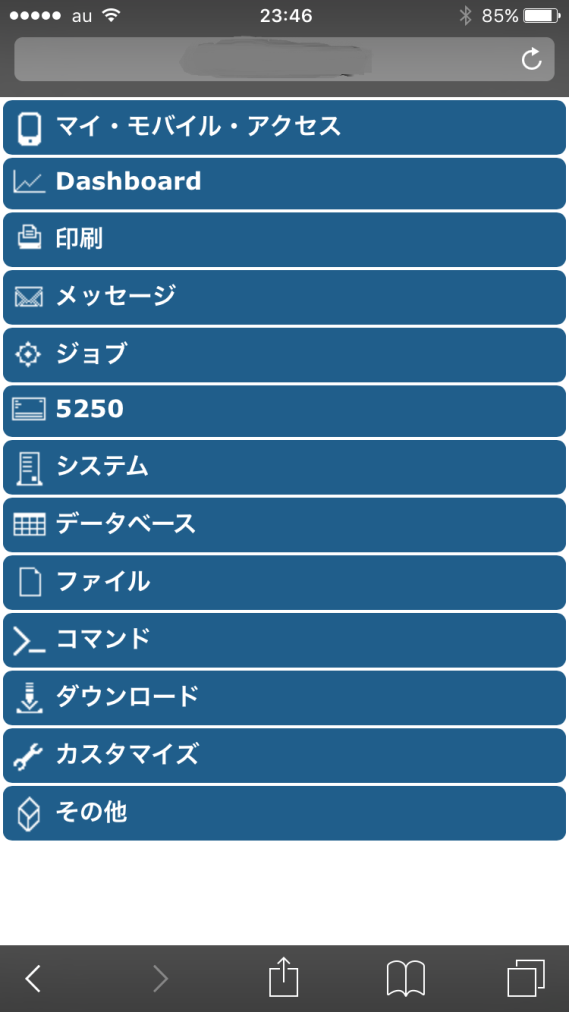
システムを運用する方であれば、システムが何か重大な事象を報告していないかどうか、オペレータ向けメッセージ(QSYSOPR)を日常的に確認されているのではないでしょうか。Web版であれば、トップ・メニューから「メッセージ」、さらに「オペレータ・メッセージ」を選択します。特にiPhoneだと文字が小さくて読み辛いかも知れませんので、必要に応じてピンチアウト(画面上で二本の指を拡げて表示を拡大させること)する事ができます。
メッセージ内容によっては、より詳しくシステムの状況を確認する必要があるかも知れません。PC上のエミュレータが利用可能だったら、コマンドをいくつか投入して詳しく調べたいところです。ここで役立つのはトップ・メニューにある「5250」です。続いて「セッションの開始」を選択してパラメータの設定を行い(おそらくディフォルト値のままで)、下部のボタンを押すとIBM i のお馴染みのサイン・オン画面が現れます。PC上だと黒地に緑字が標準的な色合いですが、iPhoneだと白地に緑字になります。画面が小さくてキーボード入力がやりにくいという制約はあるものの、エミュレータそのものであることがわかります。さすがに日常的に利用するのは厳しいですが、緊急避難的な利用であれば十分です。
システムの稼働状況をリアルタイムでモニターするのであれば「Dashboard」が便利です。CPU使用率やディスク使用率などの代表的なパフォーマンス・データがグラフ化され、しかも定期的に(最短で5秒間隔)自動更新されます。閾値を設定できるので、通常時の緑色に加えて、要注意の黄色、警告の赤色と、直感的にシステムの状況を把握する事ができます。
もし現在IBM i Access Windows版を利用中であるならば、ACSやWeb版を無償で利用する事ができます。どういう事なのか、まずはソフトウェアの使用権の観点から詳しく見てみましょう。
IBM i Accessの使用権は、サーバーへの最大同時アクセス・ユーザー数によって管理されます。ポイントになるのは、サーバー毎に、同時にアクセスしているユーザーの最大数が契約された数以下になるようにすること、クライアント側のテクノロジーが何であるかを問わないこと、です。例えばIBM i 上で30ユーザーの権利を既に持っているのであれば、Windows版だけでなくACSやWeb版を含むIBM i Access全ファミリー製品を通じて、最大で同時に30ユーザーが当該サーバーにアクセスできることになります。ユーザー数のカウントにおいて注意いただきたいのは、実際には単一ユーザーによるものであったとしても、Windows版、ACS、Web版はそれぞれ別ユーザーと見なされる点です。契約は30ユーザーだけれども実際には3ユーザー分使われていない、という事でしたら、この分をACSやWeb版用に振り向けることができます。使用権を限界まで既に使っていて余裕が無いようでしたら、一時的にWindows版のセッションを切れば、その時点でユーザー数は減りますので、ACSなりWeb版を試す事ができます。もちろんプロセッサ単位ライセンス(無制限ユーザー・ライセンス)を持っていれば、このような考慮は不要です。
ちなみにエミュレータ機能を提供する、似て非なる製品としてPCOMM (Personal Communications)があります。ユーザー単位のライセンス形態であることはIBM i Access同様ですが、許可ユーザー制すなわち特定個人に使用許諾される点が異なります。例えば端末利用者30人がシフト業務を行っていて、同時に使用するのが最大20人だった場合、IBM i Accessならば20ユーザー分のライセンスで済みますが、人を識別するPCOMMならば30ユーザー分のライセンスが必要になります。最大同時使用ユーザーに基づくライセンス数は、許可ユーザー制のそれよりも少なくて済むというわけです。
使用権の観点では問題が無い事を確認できたら、次にサーバー側に製品プログラムが導入済みであるかどうかを見てみます。バージョン7のIBM i Accessと言えば、その製品番号は5770-XW1である事をご存知の方も多いと思いますが、これは製品の発注処理と使用権を管理するためのものです。多くのIBM i ソフトウェア製品と異なり、IBM i Accessの製品プログラムに割り当てられている番号は、ややこしい事に発注用のとは異なっていて、5770-XW1ではありません。Web版プログラムの製品番号は5770-XH2、同様にACSは5733-XJ1、Windows版は5770-XE1です。例えば30ユーザー分の使用権は5770-XW1に紐づいていて、ユーザー数管理のためにサーバー用に発注・導入しておく必要があるわけですが、Web版を利用するのであれば5770-XH2も導入しておく必要があります。
使用権を持ってはいても製品プログラムが未導入でしたら、IBMから入手済みのIBM i メディアをまずは確認してみてください。バージョン7.2または7.3ならば、5770-XH2 (IBM i Access for Web)がおそらく4枚目のDVD (日本語版のメディアタイトルは「LCD8-2056-0x B_GROUP3_04」)に含まれているのではないかと思います。参考までに、バージョン7.2と7.3のメディア内容はWebサイト上に公開されていますので、適宜参照してください。IBM i バージョン6.1または7.1だとメディアに含まれていませんので、IBMのESSサイトからダウンロード(2020/4/14現在のダウンロード先 https://www.ibm.com/marketing/iwm/mrs/mrs_landing_page?source=swg-ia&lang=ja_JP)する事になります。製品プログラムの在処がわかり、前提PTFを含めて導入したら構成に進みます。構成を完了させるためのコマンドは3つのみです。CFGACCWEBコマンドでWeb版が使用するWebアプリケーション・サーバーを指定して、ENDTCPSVRでHTTPサーバーを一旦停止させ、STRTCPSVRで再起動します。用意ができたらブラウザでURLを指定します。
よくいただく質問はWAS(WebSphere Application Server)が別途必要になるのではないか、というものです。WASを導入・構成するとなると少々ハードルが高くなるきらいがありますが、その心配は要りません。もちろんWebアプリケーション・サーバーとしてWASを利用する事もできますが、IBM i にあらかじめ含まれている内蔵のアプリケーション・サーバー(Integrated Web Application Server)を利用する事ができますし、その方がより簡単です。意外にシンプルだと感じられたのではないでしょうか。このコラムをきっかけに、Web版に興味を持ち、試してみていただければ幸いです。
ではまた
あわせて読みたい記事

IBM i のウンチクを語ろう:その114
- Code AssistantからProject Bobへ -

IBM i のウンチクを語ろう:その113
- ちょっとわかり難くなったかもしれないIBM i 7.4終焉の発表 -

IBM i のウンチクを語ろう:その112
- IBM watsonx Code Assistant for i ベータ版に触ってみた -







